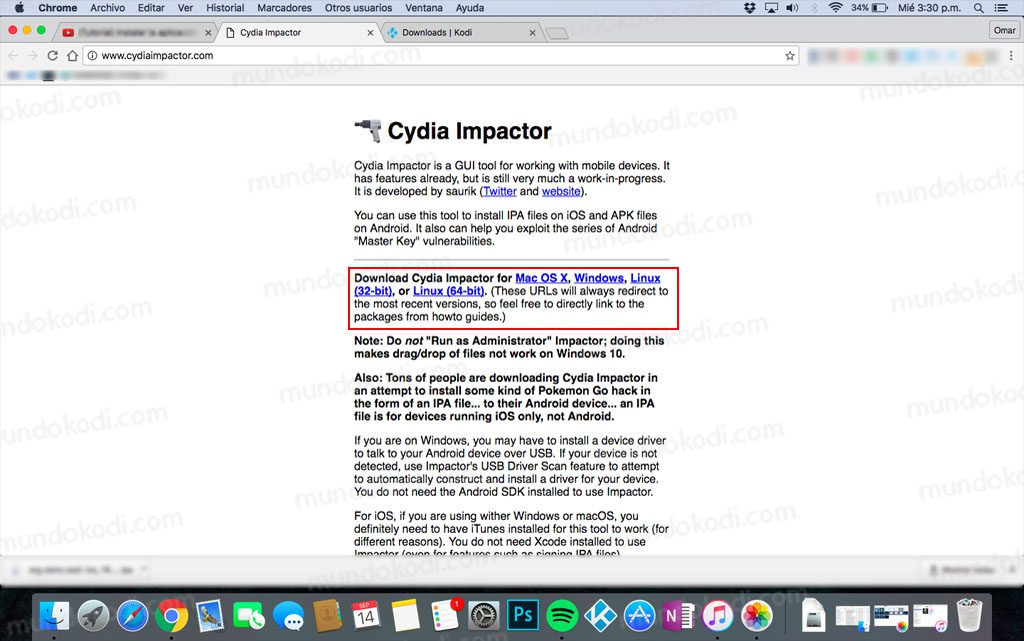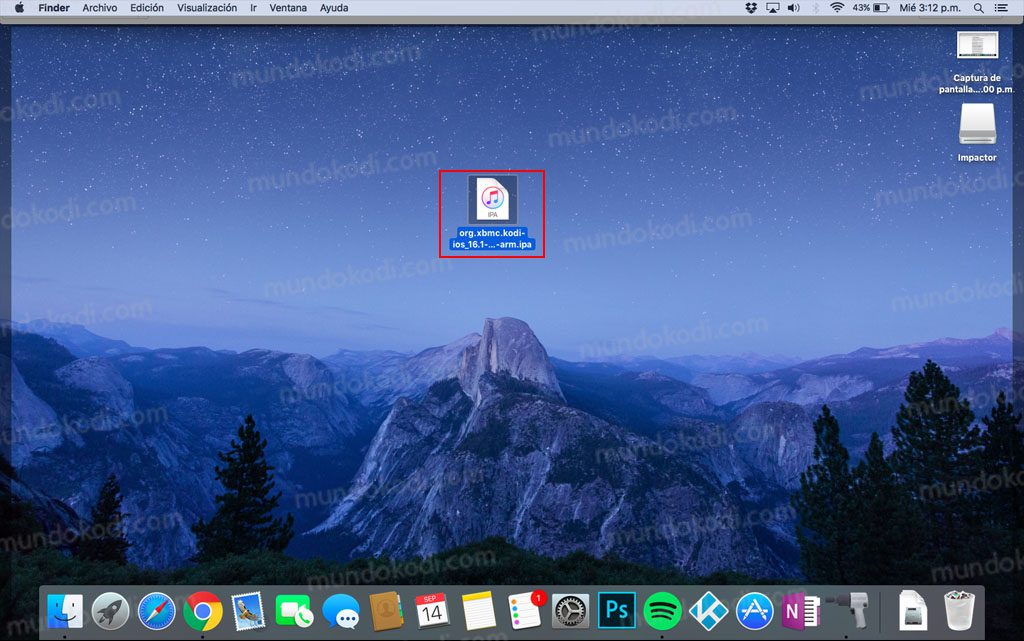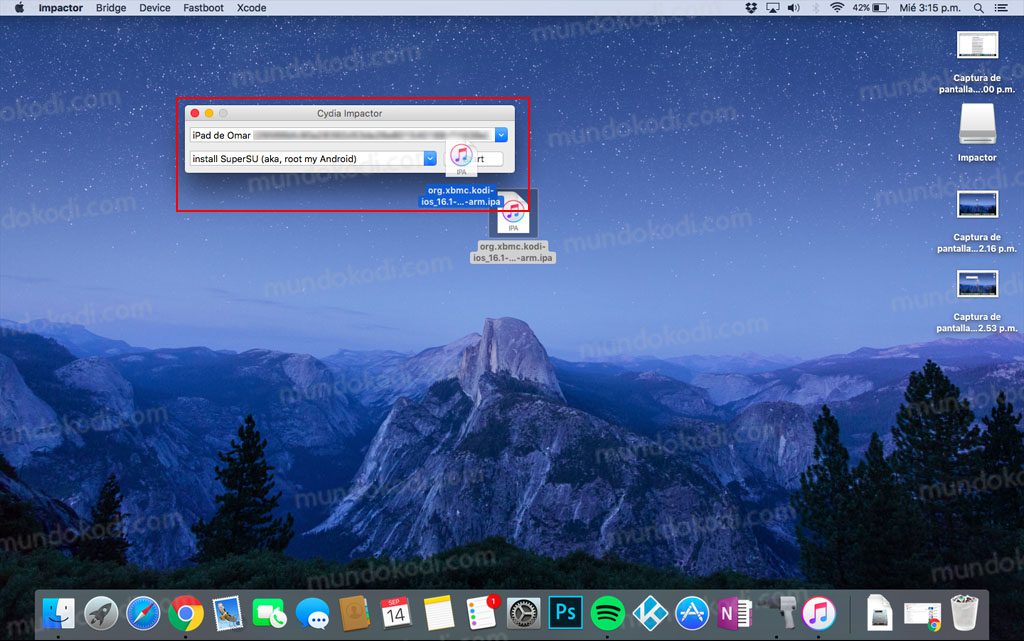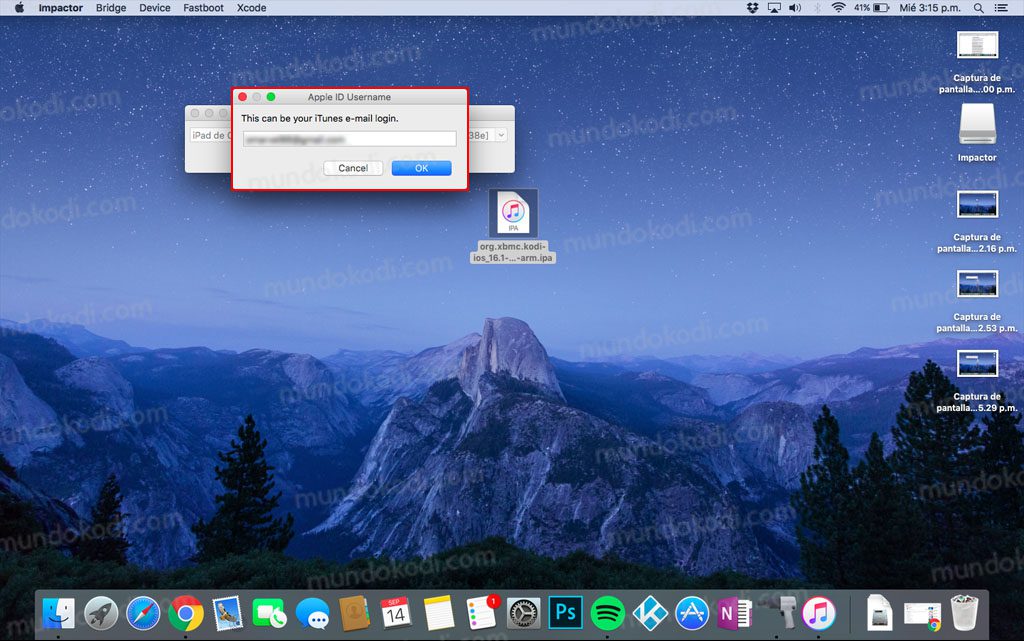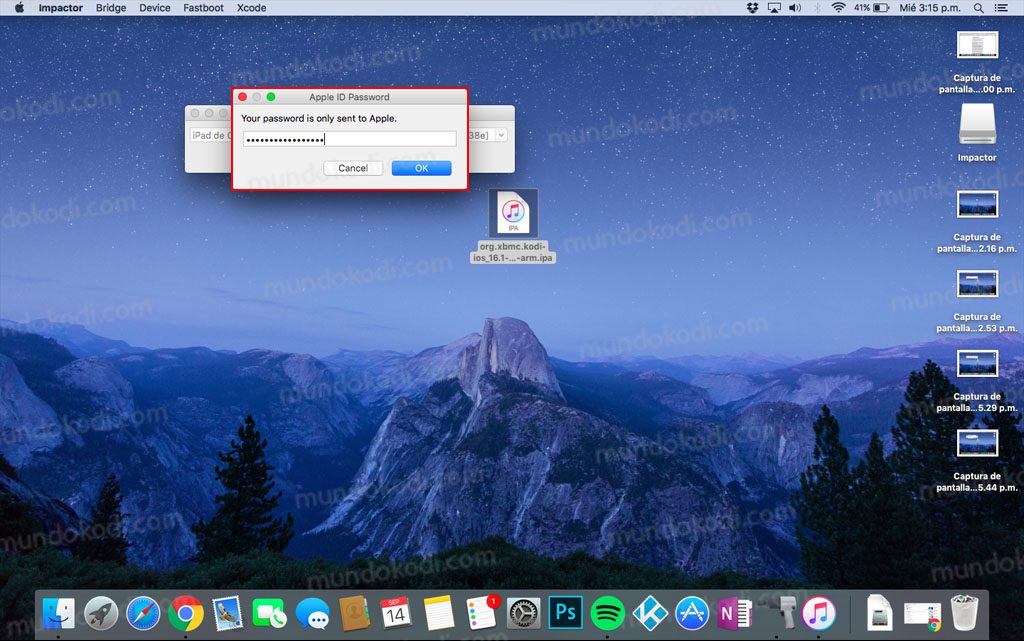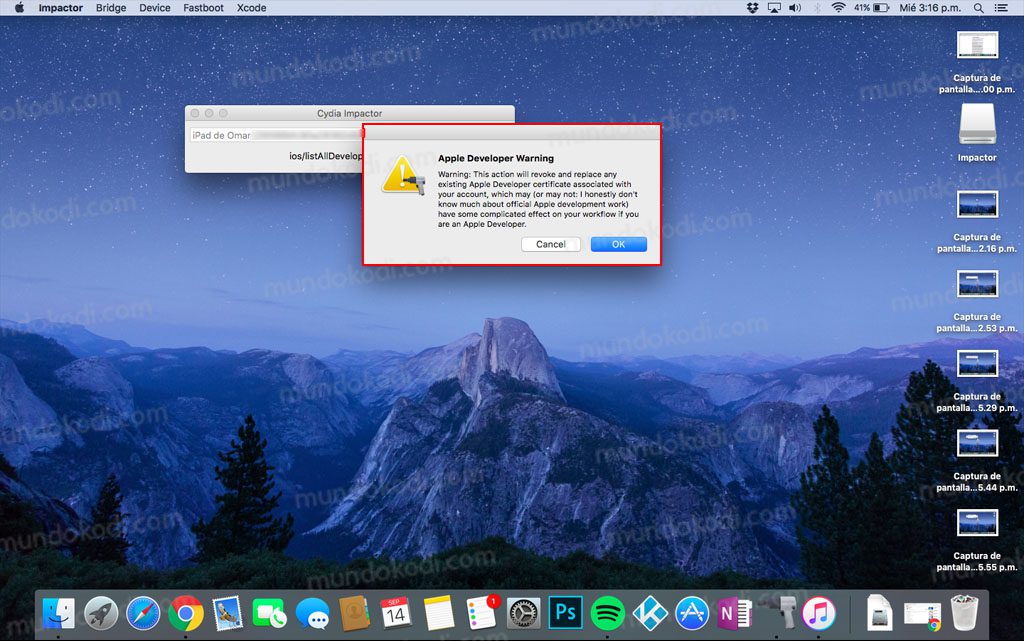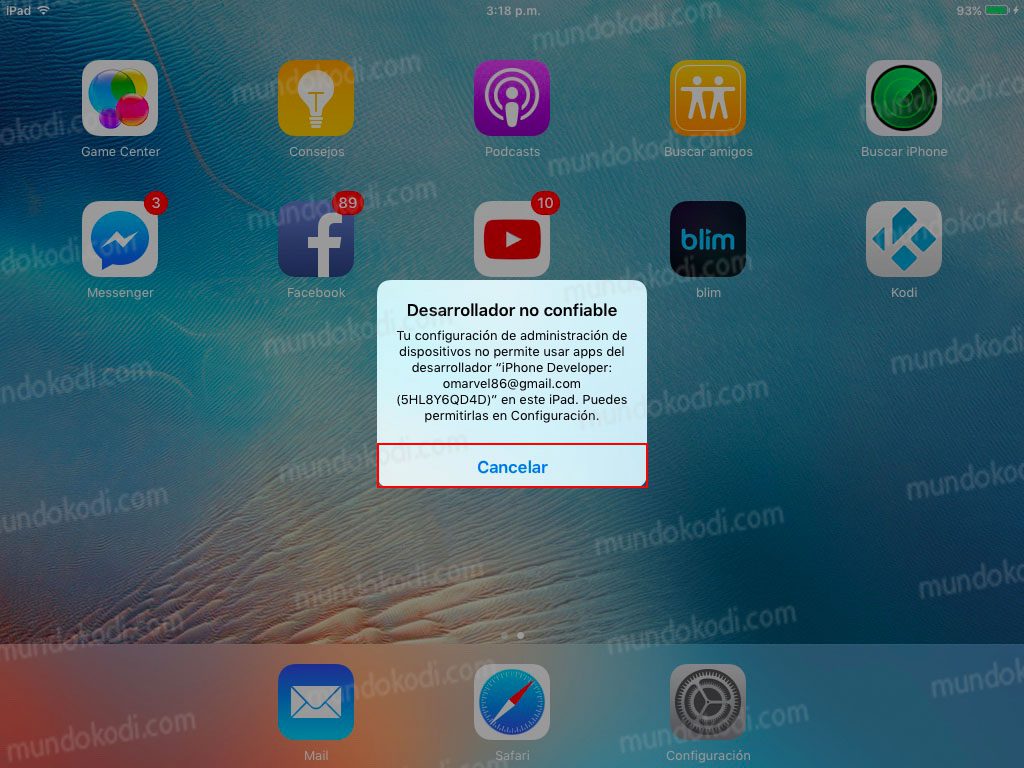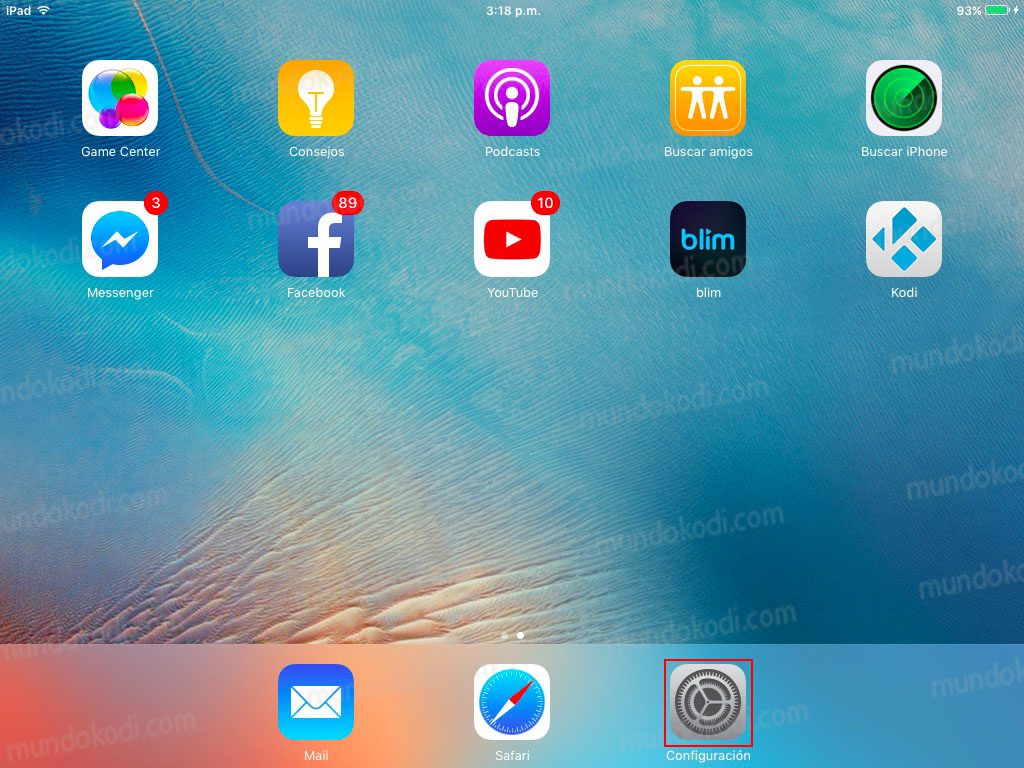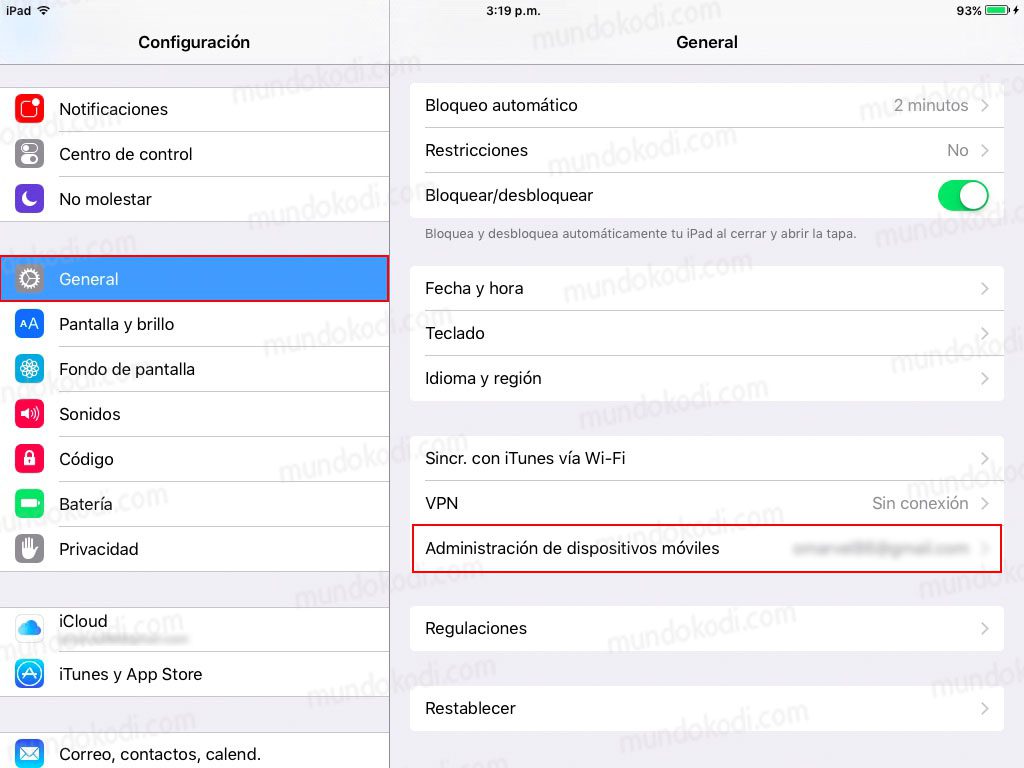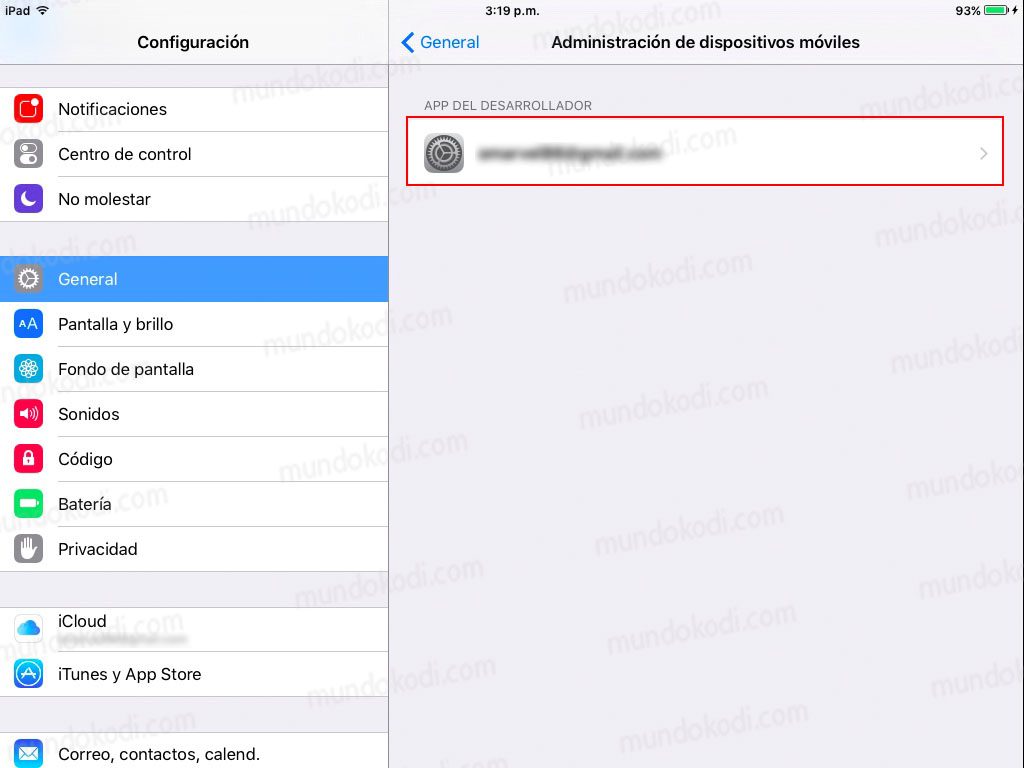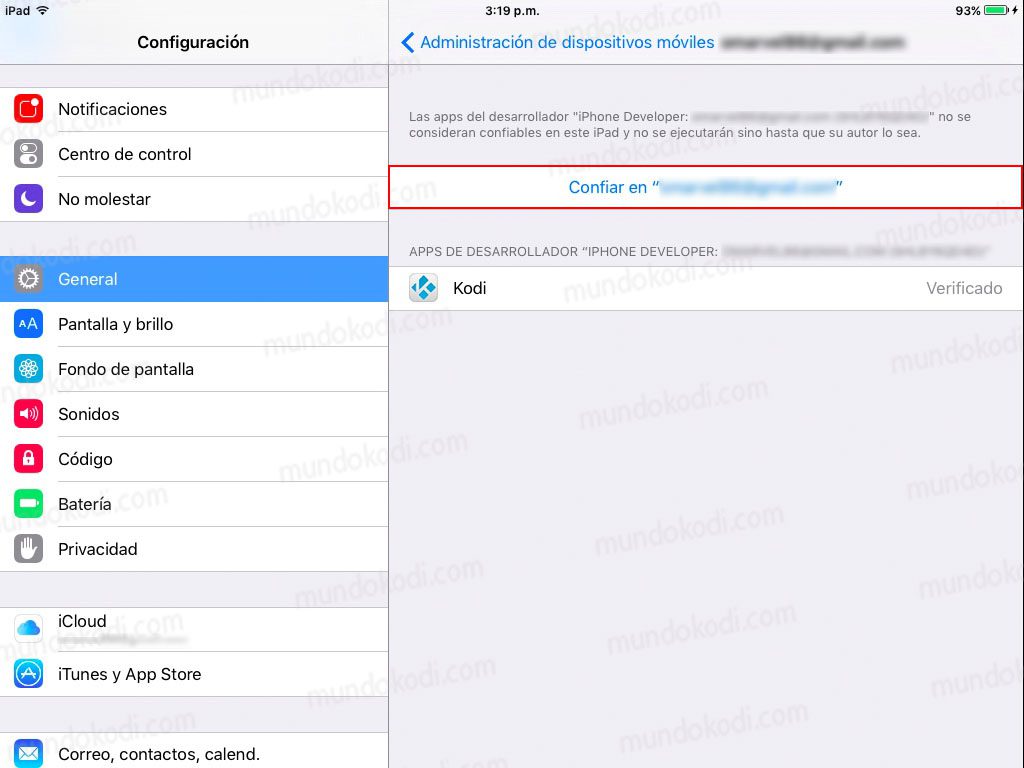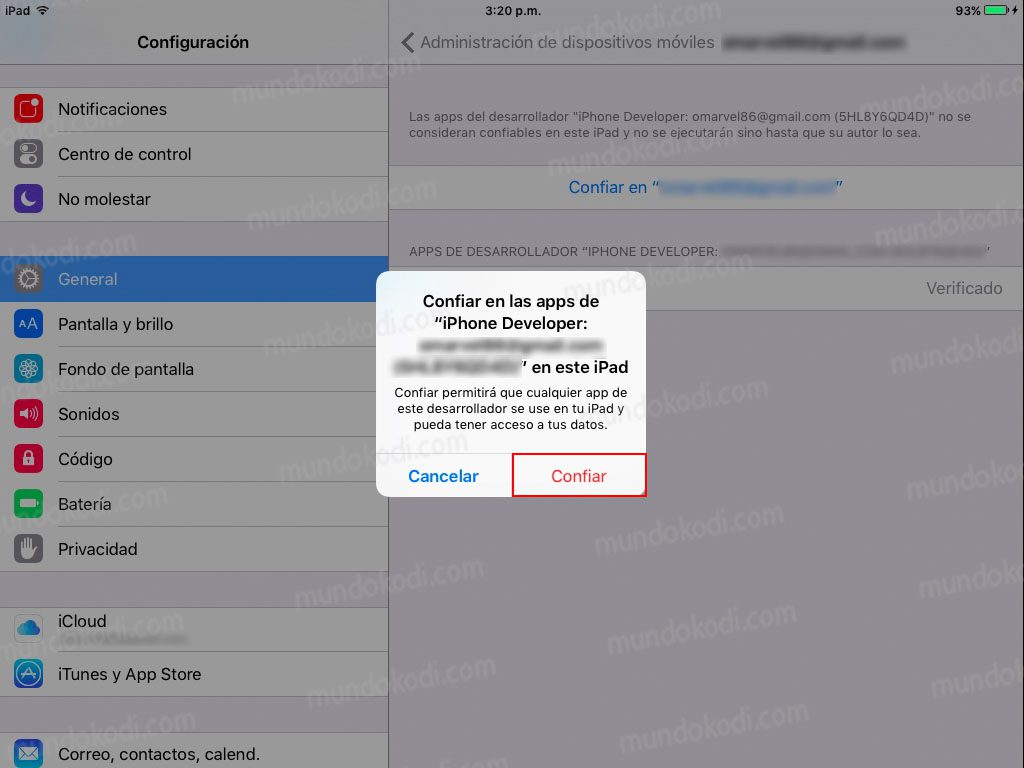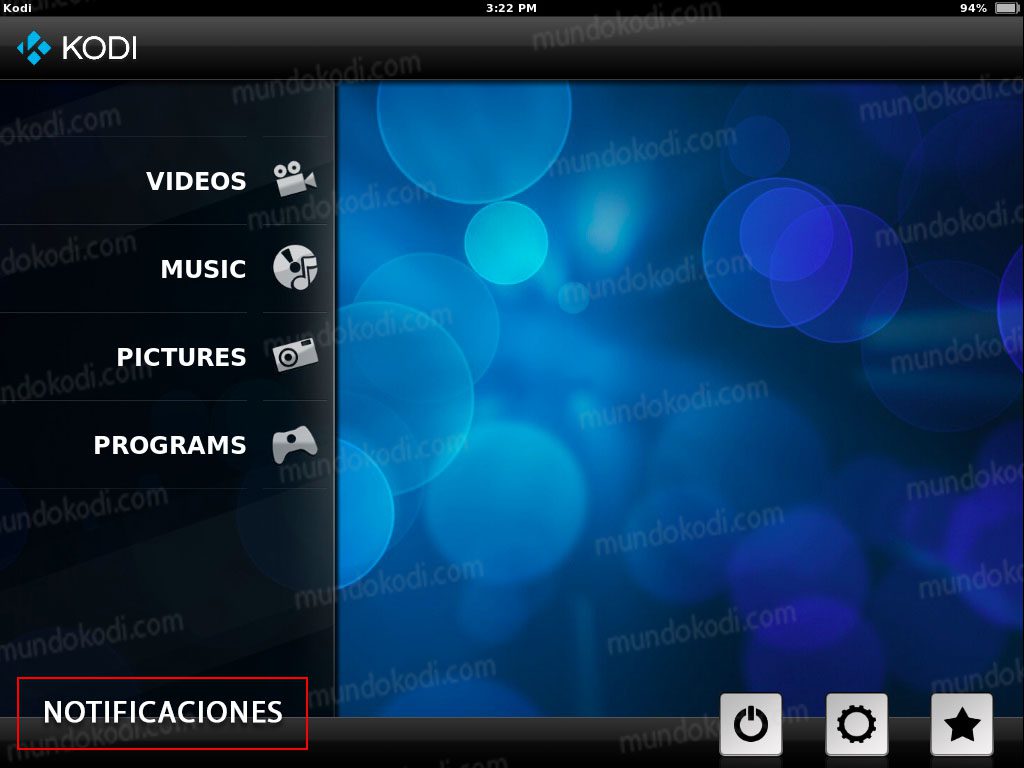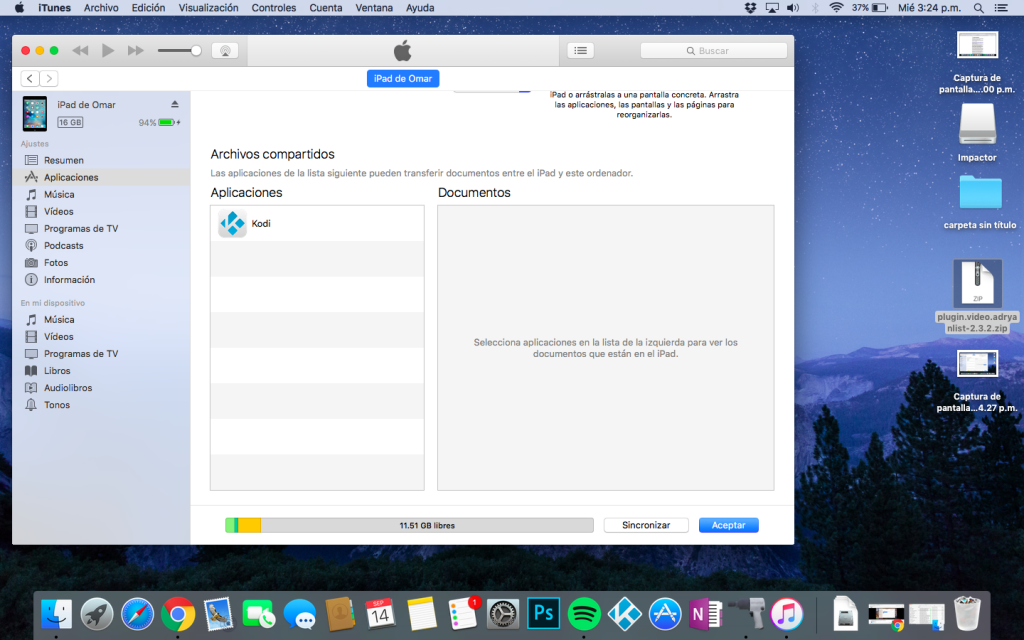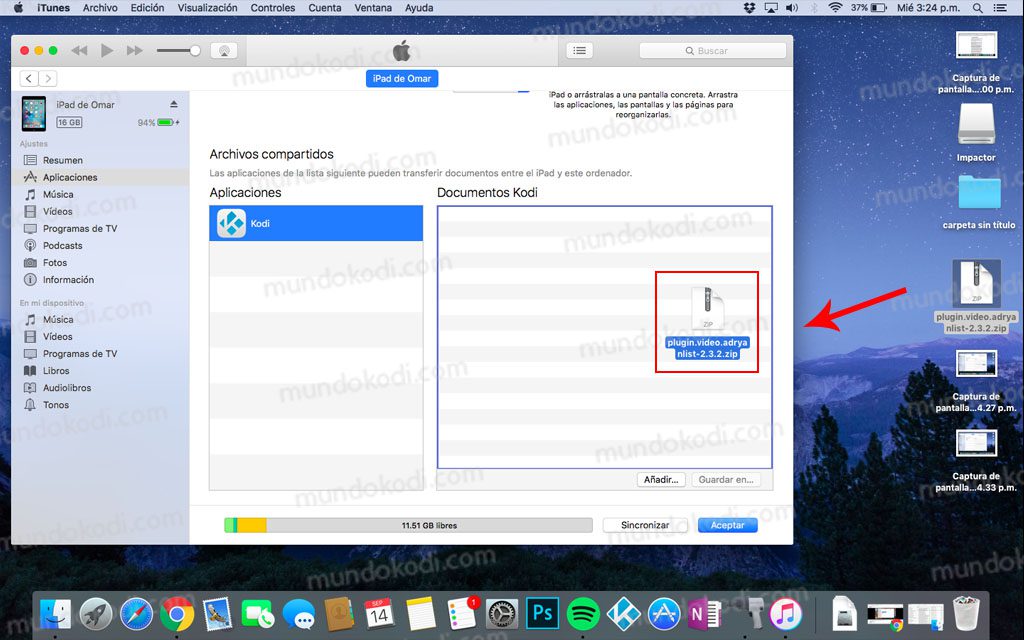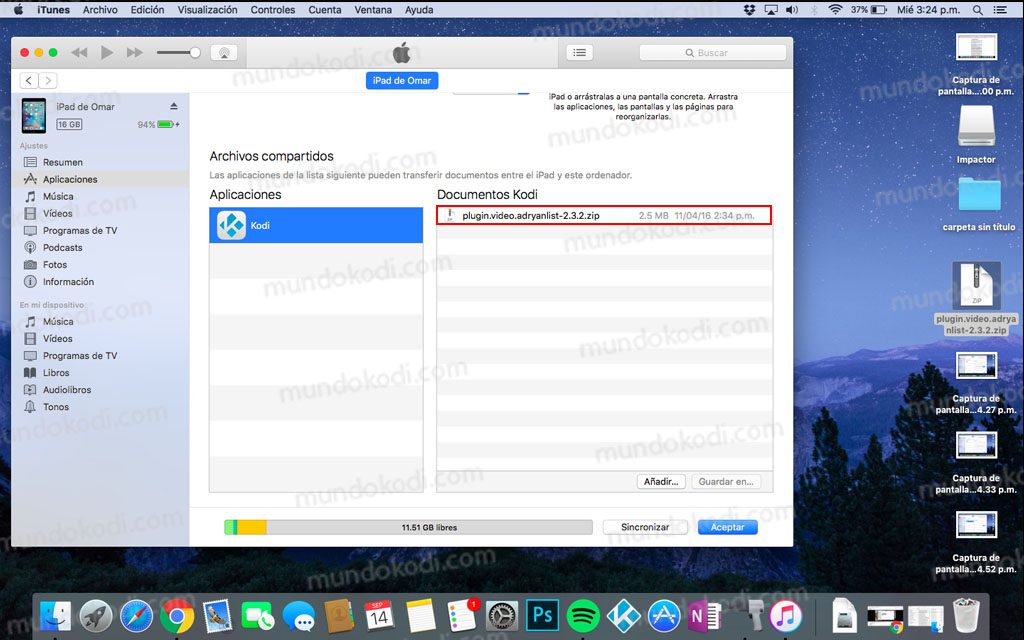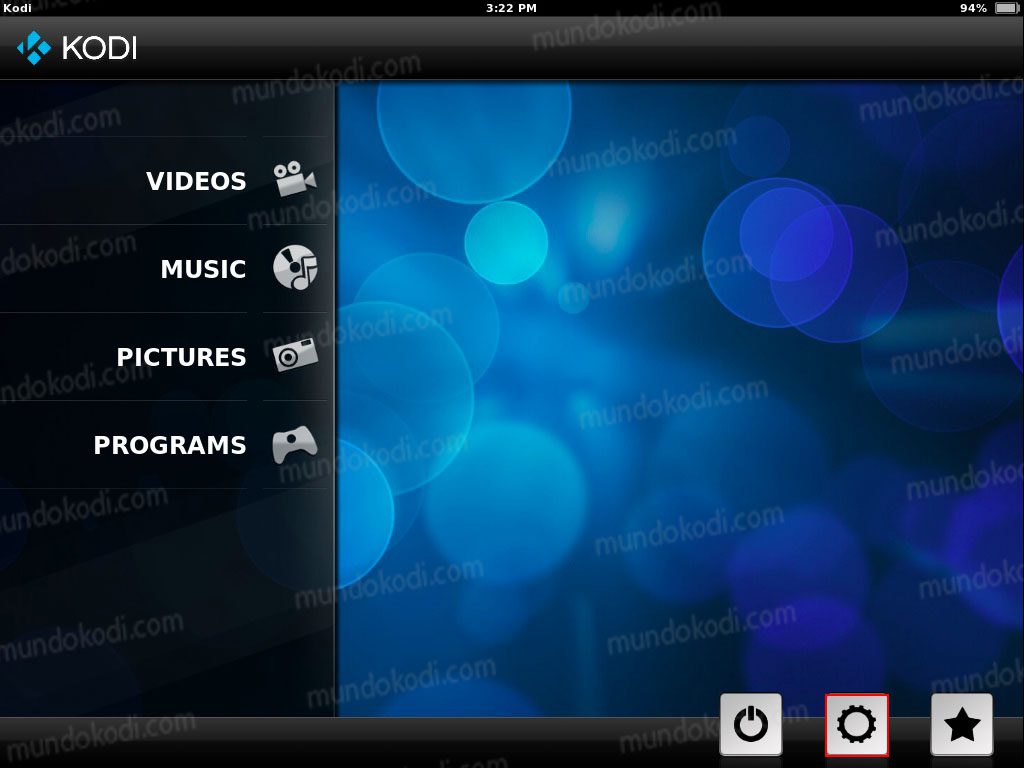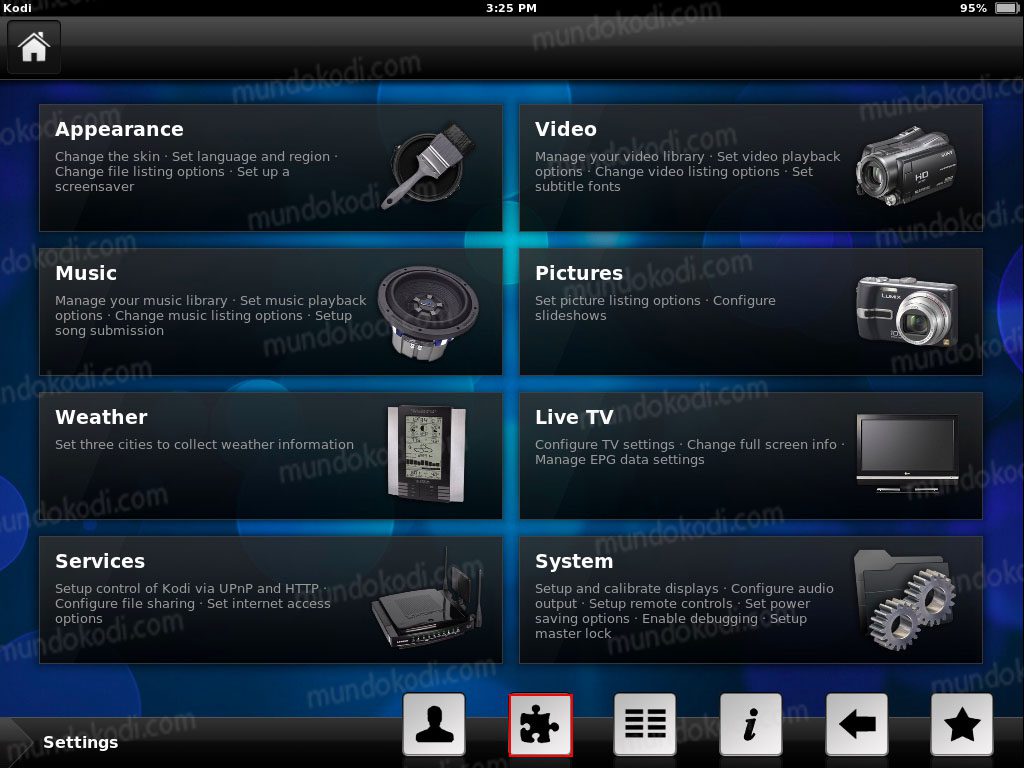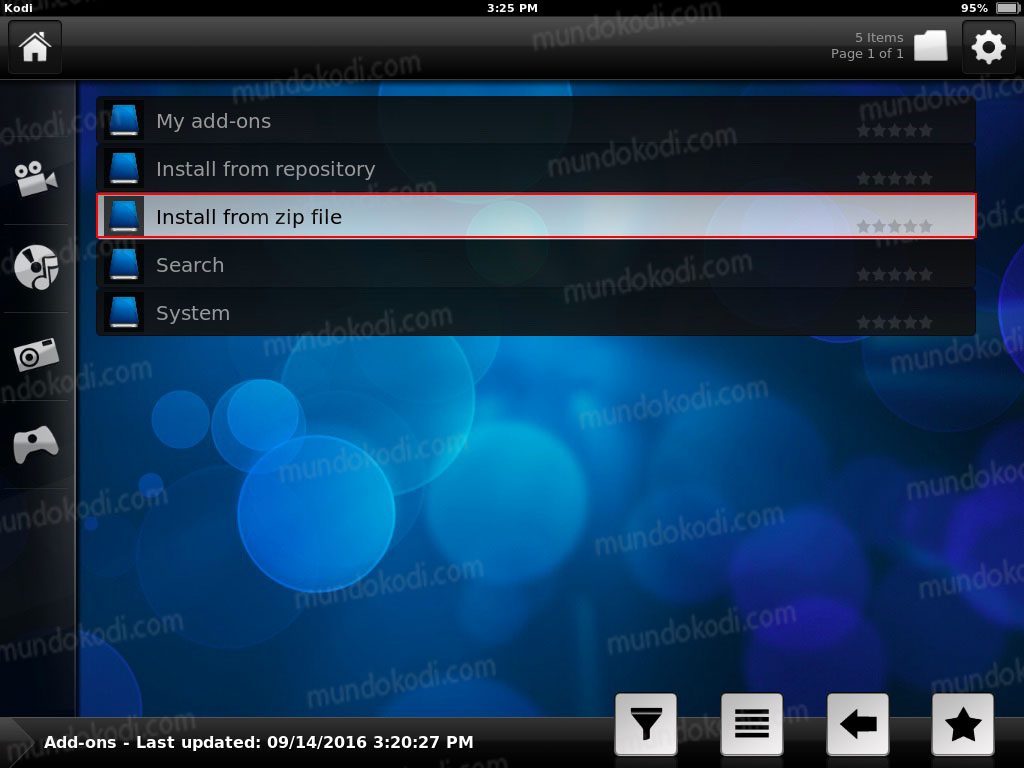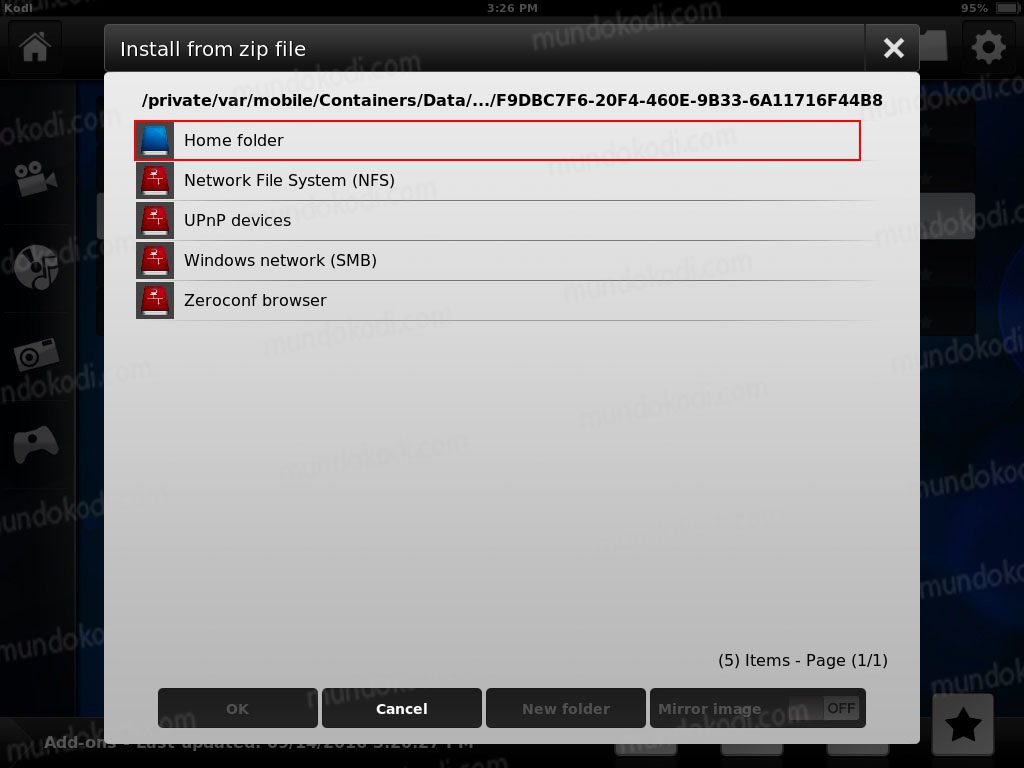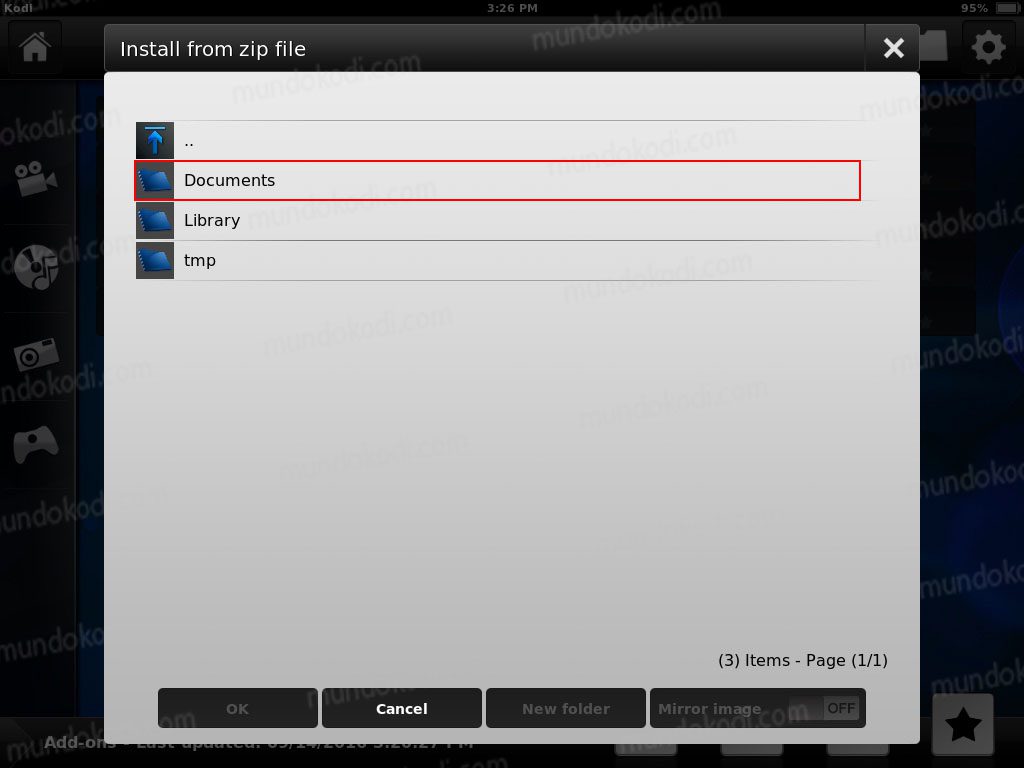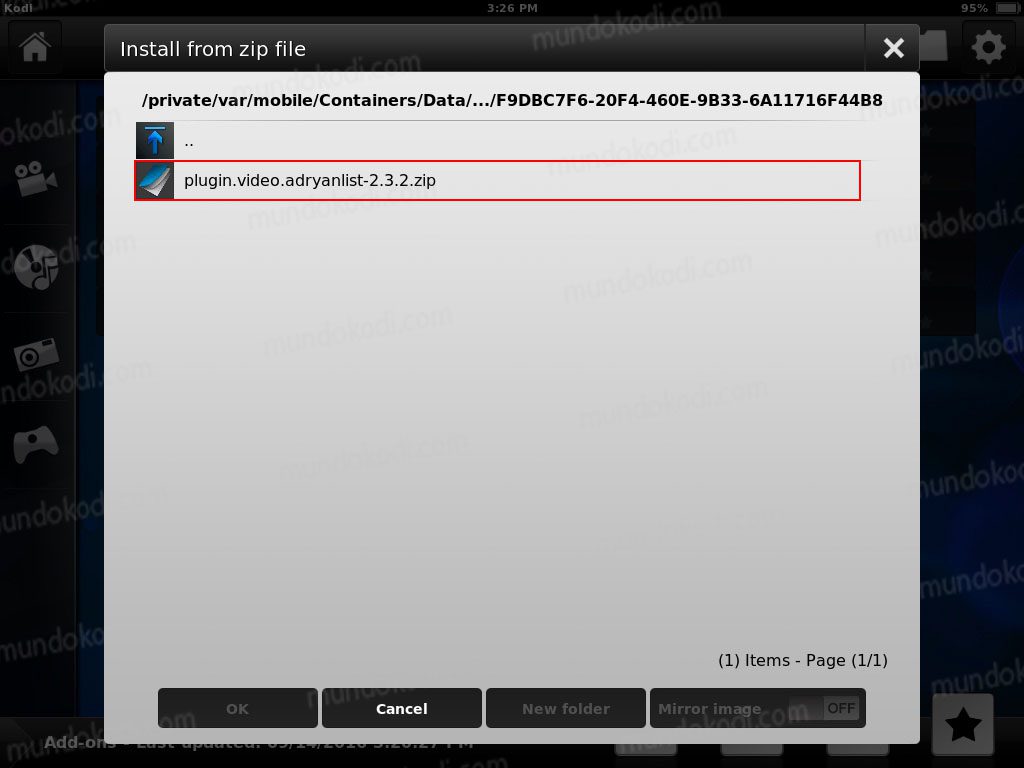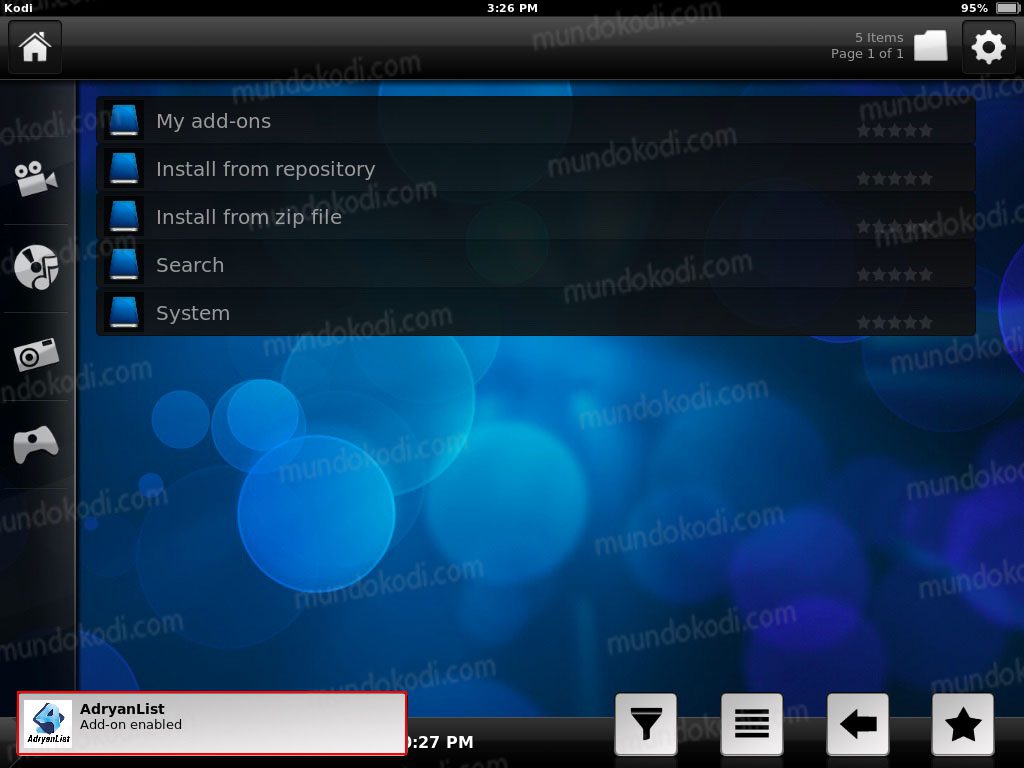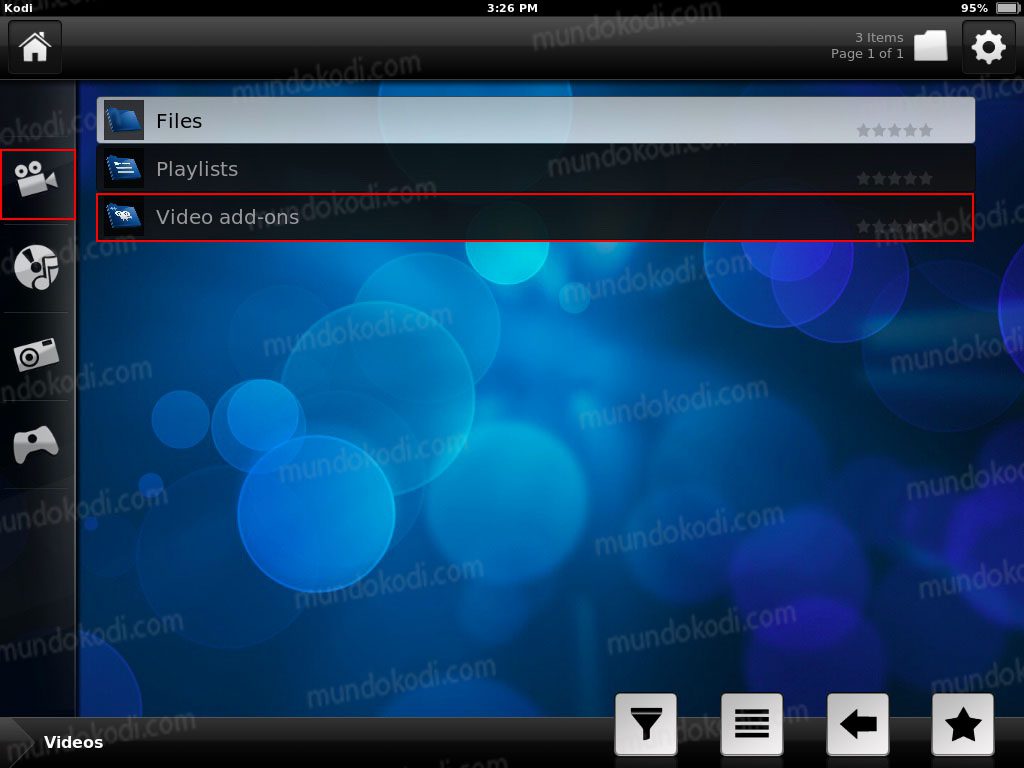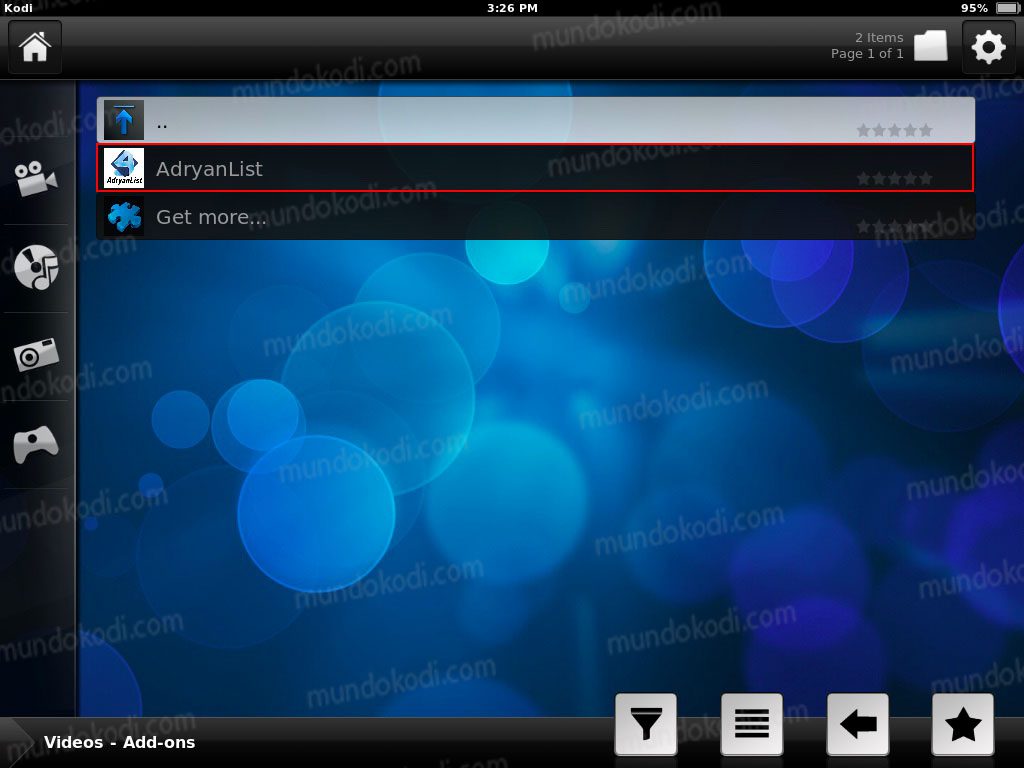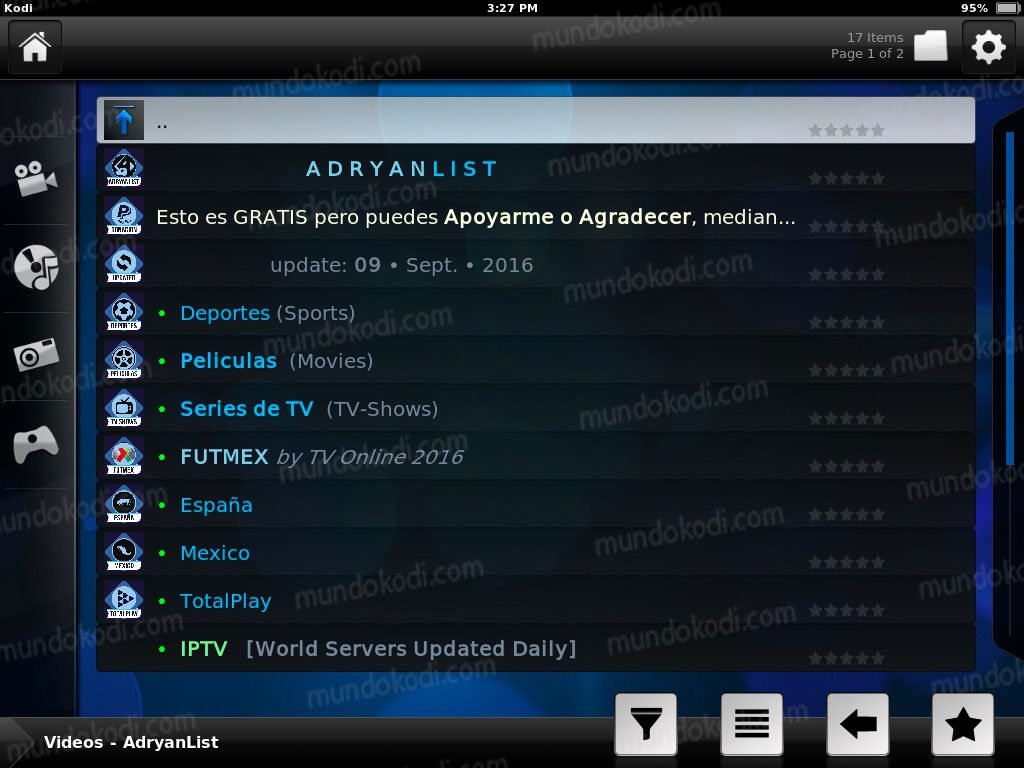Como Instalar Kodi en iPhone, iPad y iPod sin Jailbreak [Paso a paso]
Actualización 27/09/16 Se ha agregado el enlace de descarga del IPA de Kodi v17 Krypton beta – Como ya hemos visto en el tutorial «Como Instalar Kodi» hemos mencionado como podemos instalar Kodi en iOS. Sin embargo para ese método es necesario tener Jailbreak en nuestro dispositivo. En este tutorial explicaremos como podremos instalar Kodi en iPhone, iPad y iPod sin necesidad de Jailbreak, el proceso consiste en instalar previamente en nuestra computadora Cydia Impactor, un programa que nos ayudara a instalar Kodi, este programa es compatible con los sistemas operativos Windows, Linux y MAC OS.
|Quizá te interese: GSE IPTV Excelente reproductor de listas IPTV para Android y iOS [Gratis]
En este tutorial realizaremos el procedimiento con el sistema MAC OS con Kodi v16.1 Jarvis y también explicaremos como pasar addons, el proceso es similar con el resto de los SO’s. El dispositivo en donde instalaremos Kodi es un iPad Mini con iOS 9.3.5. No hemos probado el proceso en iOS 10, sin embargo suponemos que el procedimiento es similar, nos encantaría saber que alguien lo ha intentado para compartir como le ha ido. Si hay alguna duda pueden dejarla en los comentarios.
Ultimamente han presentado problemas en algunos usuarios con la versión 16.1 Jarvis de Kodi, la cual tiene cierres inesperados, por ese motivo hemos adjuntado también la versión 17 Krypton beta en caso de intentar con esta versión, al parecer funciona mucho mejor.
Como Instalar Kodi en iPhone, iPad y iPod sin Jailbreak
Para la instalación necesitaremos lo siguiente:
- Cydia Impactor – ENLACE
- Archivo IPA de Kodi v16.1 Jarvis – ENLACE
- Archivo IPA de Kodi v17 beta – ENLACE
- iTunes (la versión mas reciente) – ENLACE
- Addon Adryanlist para Kodi (puede ser cualquier otro addon) – ENLACE
El proceso para realizar la instalación es el siguiente:
1. Conectamos nuestro dispositivo a la computadora
2. Instalamos y abrimos Cydia Impactor. Se instala como cualquier otro programa
En caso de Windows NO abrir como administrador, ya que al momento de arrastrar/soltar (explicado mas adelante) este no lo detectará.
3. Descargamos el IPA de Kodi
4. Abrimos Cydia Impactor. Arrastramos el archivo IPA de Kodi a Cydia Impactor
5. Nos solicitara nuestra ID de Apple
6. Ahora el password
Si aparece un error y no deja continuar puedemos revisar esta solución
7. Nos aparecerá un mensaje de advertencia, seleccionamos OK.
8. Ahora esperamos a que se realice la instalación, suele tardar de 2 a 5 min. aproximadamente. Cuando finalice nos aparecerá la pantalla inicial de Cydia Impactor.
9. Ahora podremos ver Kodi en nuestro dispositivo iOS, sin embargo al intentar abrir nos aparecerá un mensaje de desarrollador no confiable, debemos darle permisos. Seleccionamos Cancelar
10. Nos dirigimos a Ajustes
11. En la pestaña General seleccionamos Administrador de dispositivos móviles
12. Seleccionamos en APP DEL DESARROLLADOR en donde aparece nuestro correo
13. Damos en Confia en «correo»
14. Confiar
15. Ahora nuevamente intentamos abrir Kodi, deberá abrir sin problemas
IMPORTANTE: Al ser la primera vez que se abre debemos esperar que se actualice Kodi, aun no instalamos los addons. Son aproximadamente 5 notificaciones las que aparecerán.
16. Ahora nos vamos a la computadora y abrimos iTunes. Seleccionamos nuestro dispositivo seguido de Aplicaciones (barra lateral izquierda) y bajamos hasta el final en donde nos aparecerá una ventana similar, seleccionamos el botón azul de Aceptar (esquina inferior derecha).
17. Realizamos los mismo que el paso 16 y arrastramos el addon Adryanlist a los documentos de Kodi
18. El addon ya estará en nuestro dispositivo
19 Regresamos a Kodi y seleccionamos el engrane que significa Ajustes
20. Seguido de la pieza de puzzle que significa Addons
21. Install from zip file
22. Home folder
23. Documents
24. plugin.video.adryanlist-x.x.x.zip
25. Nos aparecerá la notificación Add-on activado
26. Ahora seleccionamos la cámara (barra lateral izquierda) seguido de Video add-ons
27. Adryanlist
28. Nos aparecerá la lista disponible dentro del addon
29. Listo! Con esto ya tendremos Kodi en iOS instado correctamente junto con la instalación de addons.
Recomendamos el uso de VPN Vanish para el acceso a todos los addons ya que algunos son bloqueados por su geo-localización, así como también podrás navegar anónimamente y sin restricciones.
Esperamos que el tutorial Como instalar Kodi en iPhone, iPad y iPod haya sido de ayuda, recuerda que puedes apoyarnos a mantenernos en linea realizando una donación por paypal (botón en la barra lateral derecha) o dando clic en los enlaces.
Nota: Mundo Kodi no se hace responsable de cualquier daño, pérdida de tiempo o información al intentar este tutorial, todo esto es solo con la intención de informar. Mundo Kodi así como todo el material aquí mencionados en este sitio no son oficiales de Kodi o Fundación XBMC favor de no realizar quejas o reclamos en el foro oficial de Kodi.